Vill du skapa ett ornament för en gatulampa i Cinema 4D? Denna guide tar dig steg för steg genom processen för att designa ett stiligt och stabiliserande element. Med ett tydligt fokus på teknik och design kommer du att lära dig hur du kan anpassa din lampa från det förflutna så att den inte bara ser bra ut i dagens design, utan också fungerar effektivt.
Viktigaste insikter
- Skapa ett ornament som ger lampan stabilitet.
- Använd mallar för effektiv design.
- Lär dig hur du kan justera modelleringsinställningarna för att anpassa dem till lampans geometri.
Steg-för-steg-guide
Steg 1: Öppna projektet
Först öppnar du ditt projekt med gatulampan. Denna lampa, som du har framför dig, kommer från en tid då design och arkitektur hade en helt annan betydelse. När du ser formen, inser du snabbt att den stilistiskt tillhör en annan epok. Denna design baseras på element som du idag inte skulle hitta i samma form. För att utforma den slutgiltiga strukturen på ett attraktivt sätt behöver vi ett ornament som är visuellt tilltalande och stabiliserande.
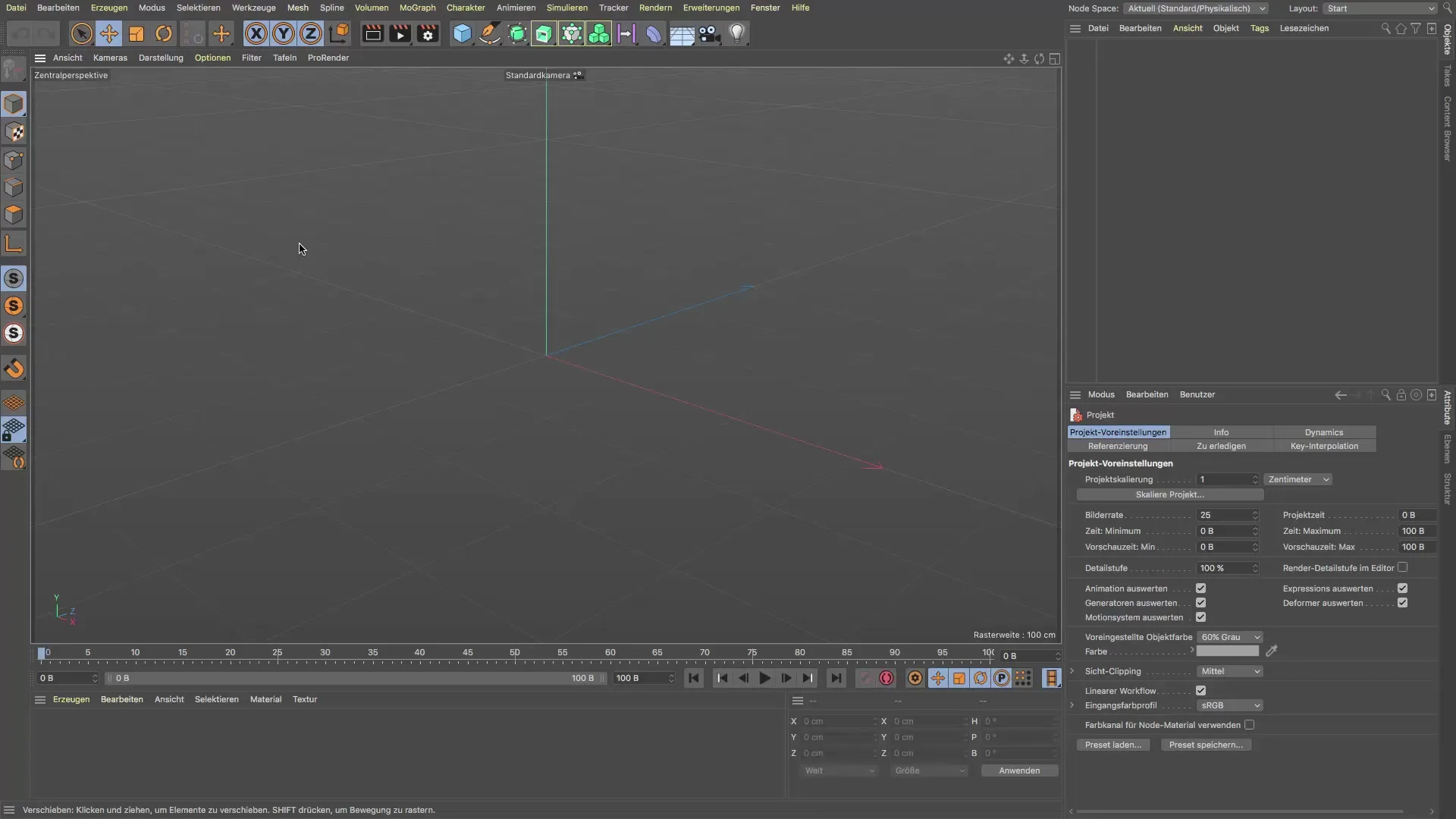
Steg 2: Importera ornamentet
För att designa ornamentet, ladda en lämplig mall i ditt Cinema 4D-projekt. Denna mall kan vara en bild eller en vektorfil som du använder som referens. Du kommer senare att använda den som grund för din design. För att importera mallen, navigera till alternativen och ladda upp din ornamentbild. Det är viktigt att du visar rätt fil för att direkt verkställa dina designidéer på rätt plats.
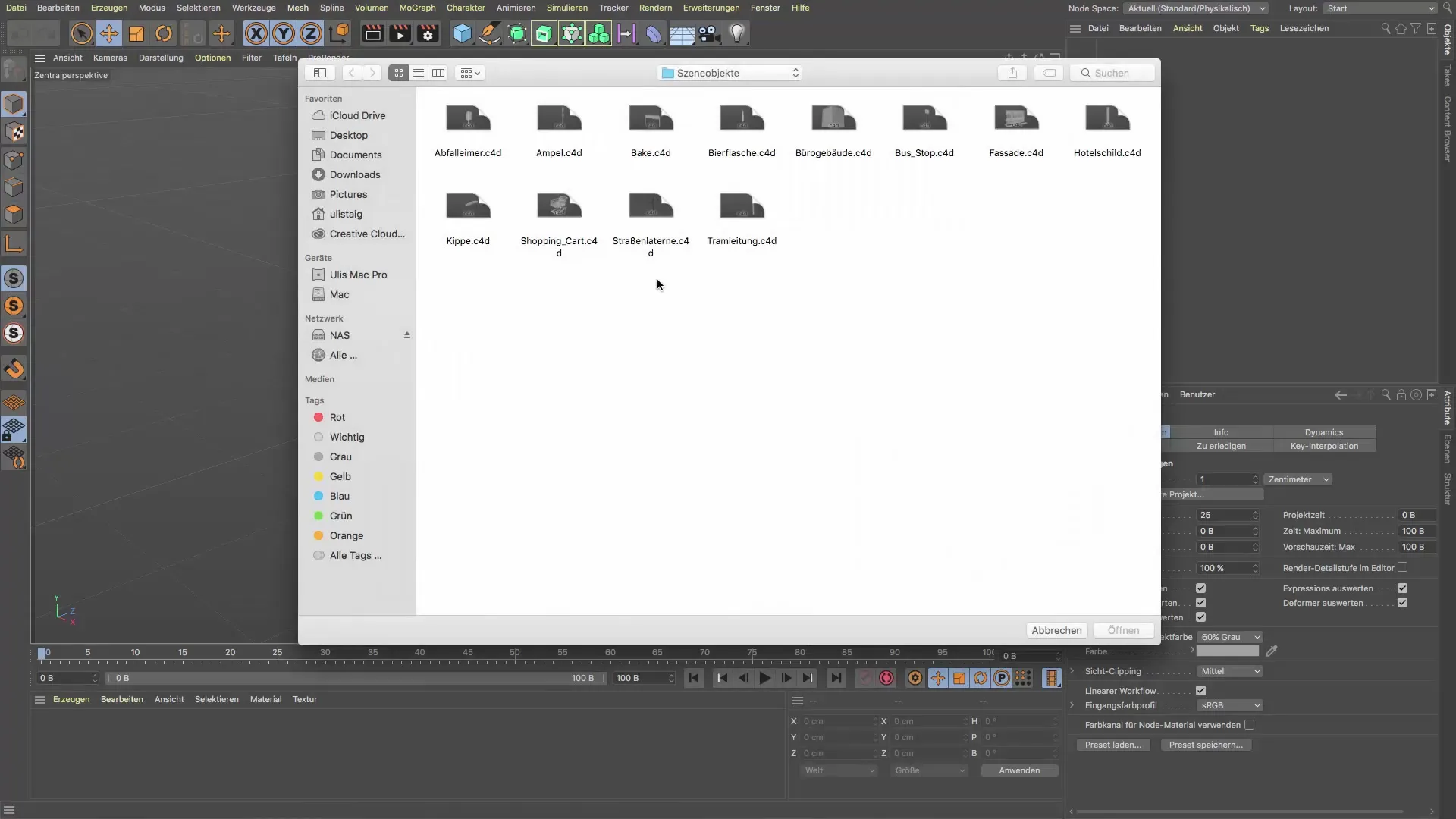
Steg 3: Ställ in visningsläge
Ändra visningen till "Frontview"-läget för att få en bättre känsla för layouten och dimensionerna av din lampa och ornamentet. Denna perspektiv ger dig en mer exakt insyn i höjd och bredd på objektet som du vill designa. Du kan också anpassa denna inställning efter ditt sätt att arbeta, men detta vy är den mest effektiva för början.
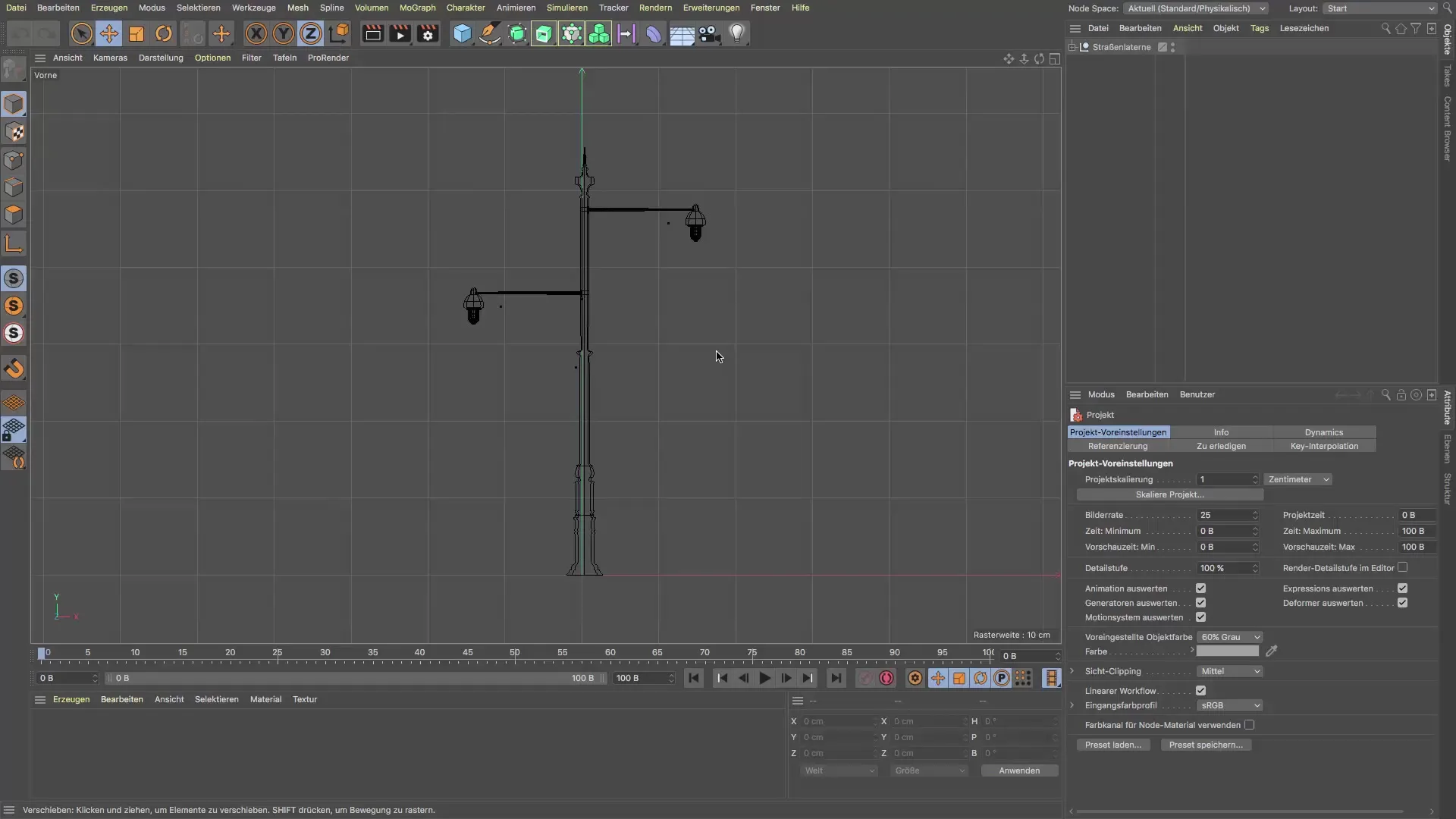
Steg 4: Justera mallens storlek
Nu när du har laddat mallen är det dags att justera storleken. Det rekommenderas att göra mallen mindre först så att den kan sättas i ett bra förhållande till lampan. Du kan enkelt göra detta med hjälp av transformationsverktygen, utan att påverka proportionsförhållandet. Håll avbockat alternativet för att behålla proportionsförhållandet. Detta gör att din mall förblir i samma form när du anpassar den.
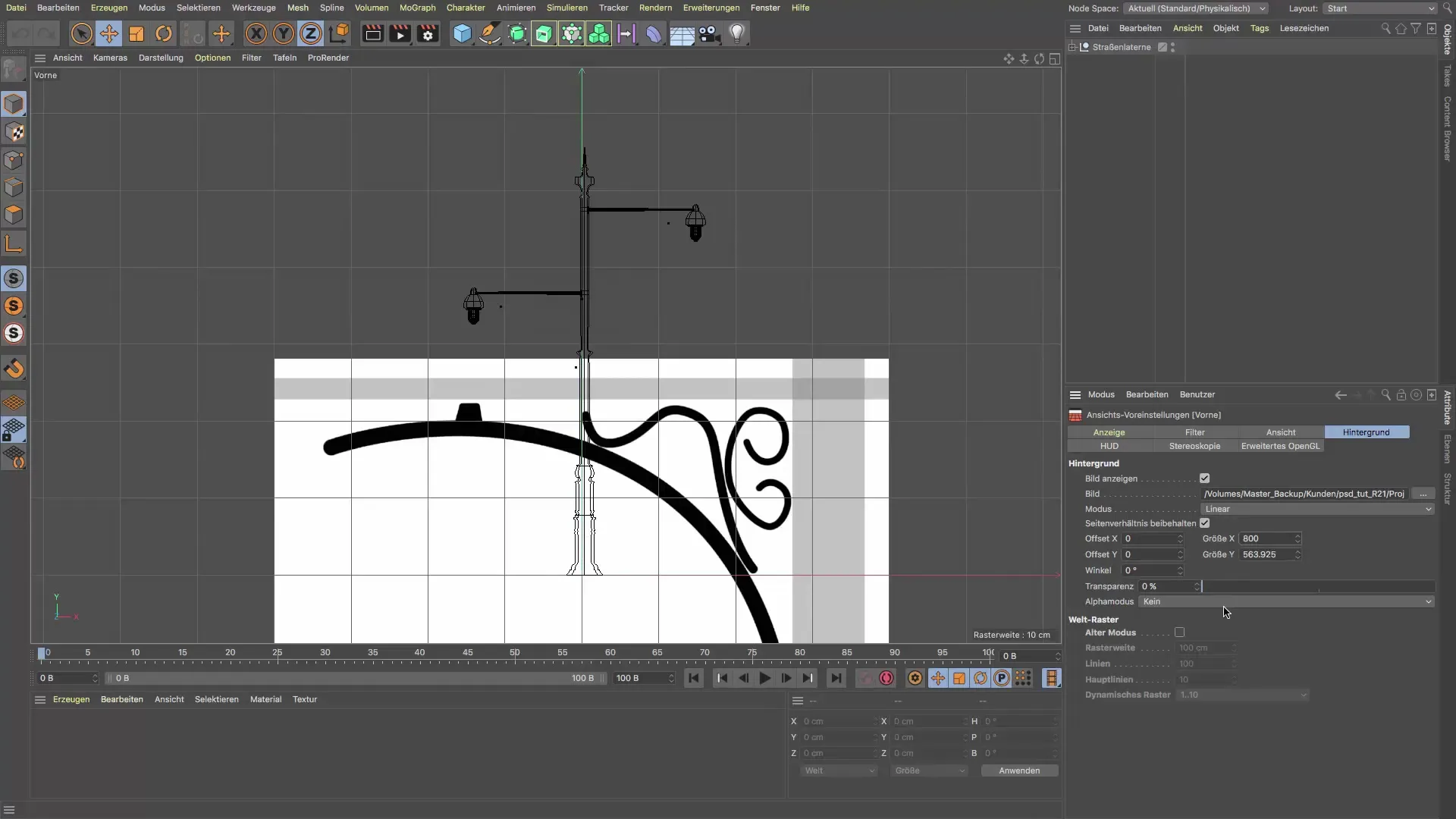
Steg 5: Positionering av ornamentet
När du har justerat storleken, positionera ornamentet över armen av gatulampan. Använd offset-alternativen för att flytta mallen exakt dit den behöver vara. Det är viktigt att mallen inte är placerad för nära lamphuvudet för att säkerställa en visuell separation som är betydelsefull för designen. Flytta mallen vid behov för att skapa ett tilltalande avstånd mellan ornamentet och lampan.
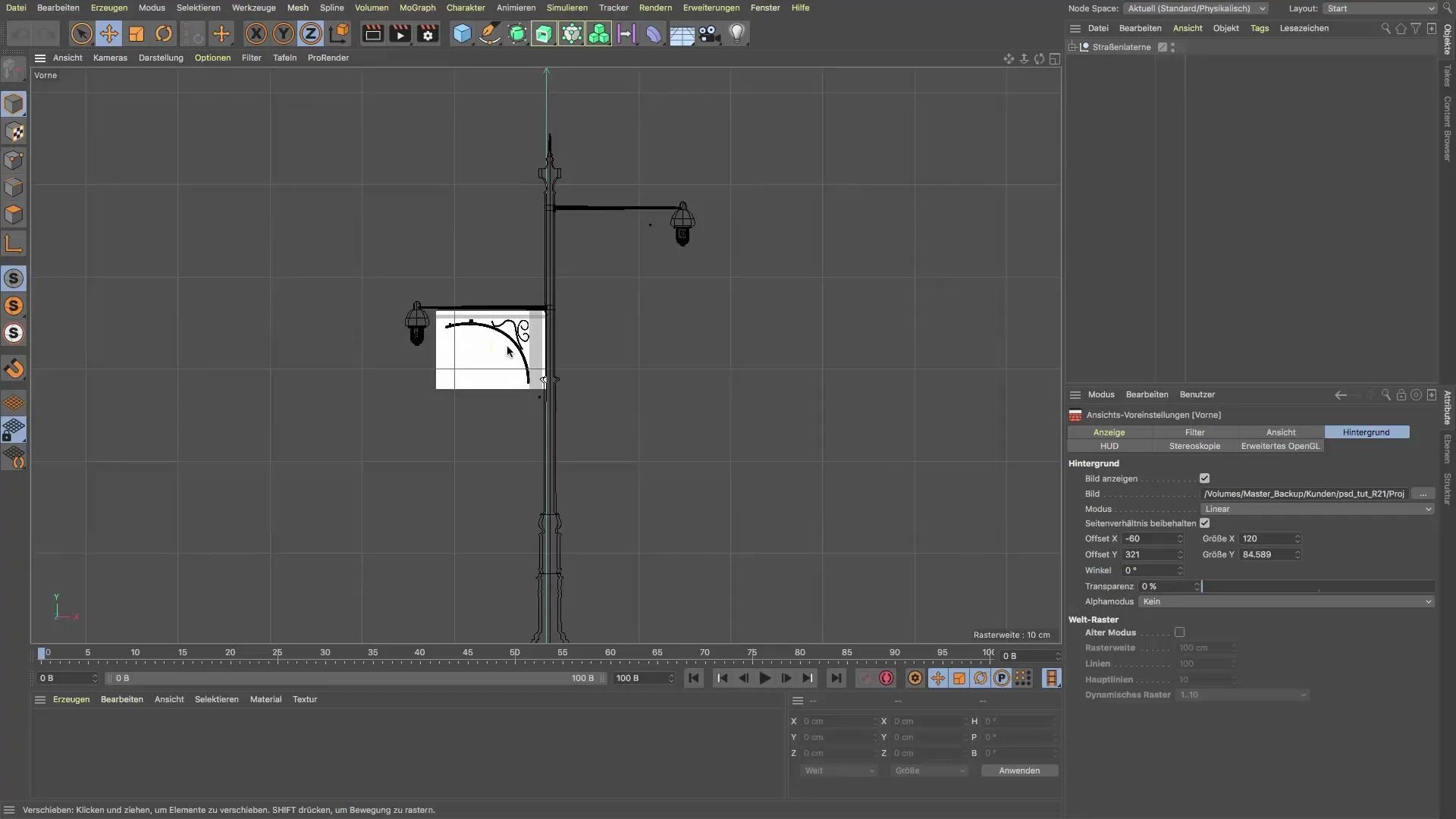
Steg 6: Skapa första polygonobjektet
För att omvandla ornamentet till ett verkligt 3D-objekt, börja med att skapa ett enkelt polygonobjekt som speglar formen på din mall. Dessa steg är avgörande för att säkerställa att ornamentet harmoniserar med lampan. Använd polygonverktygen effektivt för att följa konturerna av ornamentet. Använd den skapade mallen som skärningsriktning för att säkerställa att dina mått är korrekta och att designen motsvarar dina förväntningar.
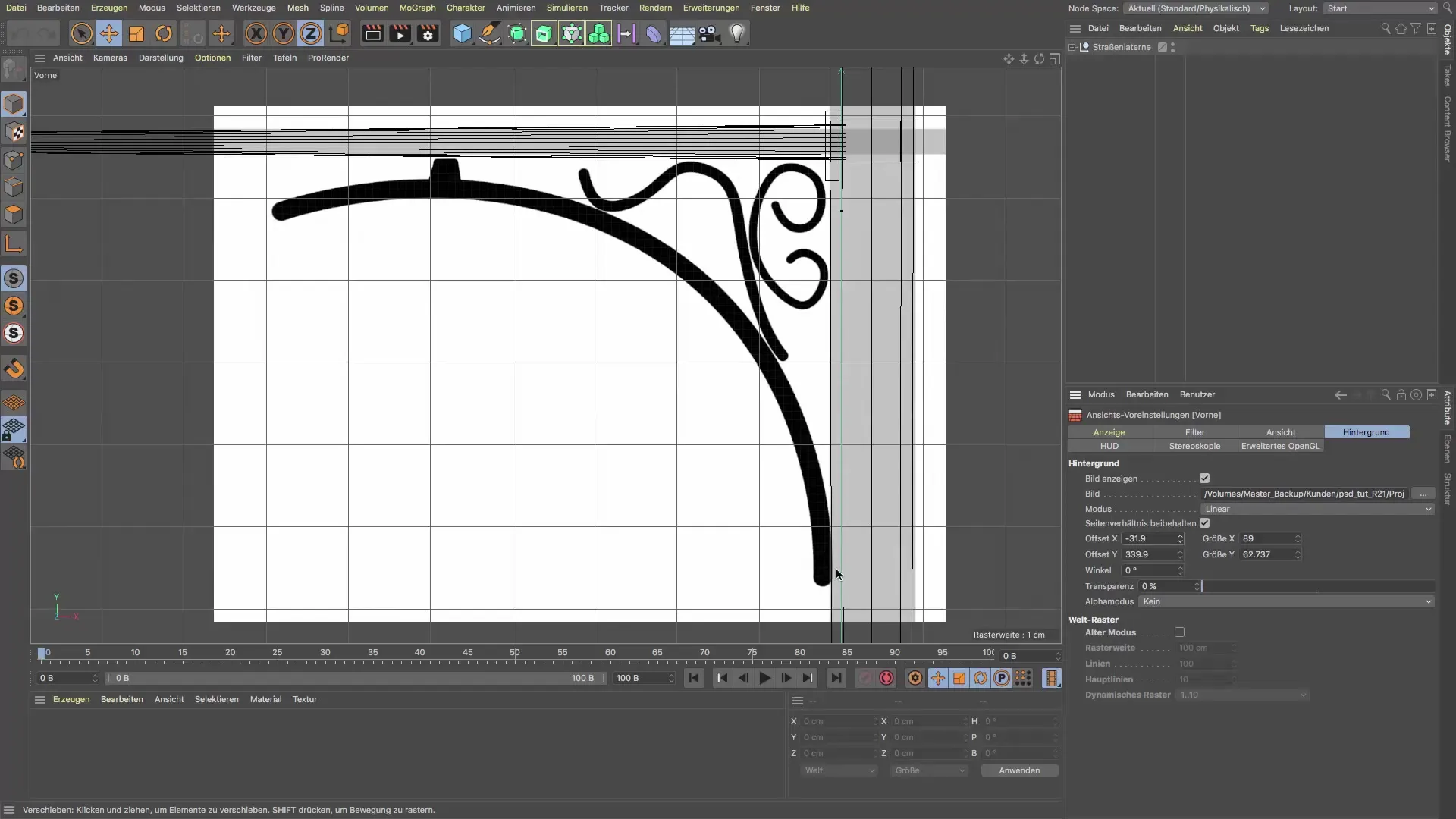
Steg 7: Skapa volym
Nu är det dags att omvandla polygonobjektet till en verklig volym. För detta kan du använda verktygen "Skapa volym" och "Volymmått". Dessa verktyg ger dig möjlighet att skapa ett voluminöst objekt och fastställa önskade dimensioner. Se till att ornamentet också ser tillräckligt detaljerat och realistiskt ut som du önskar.
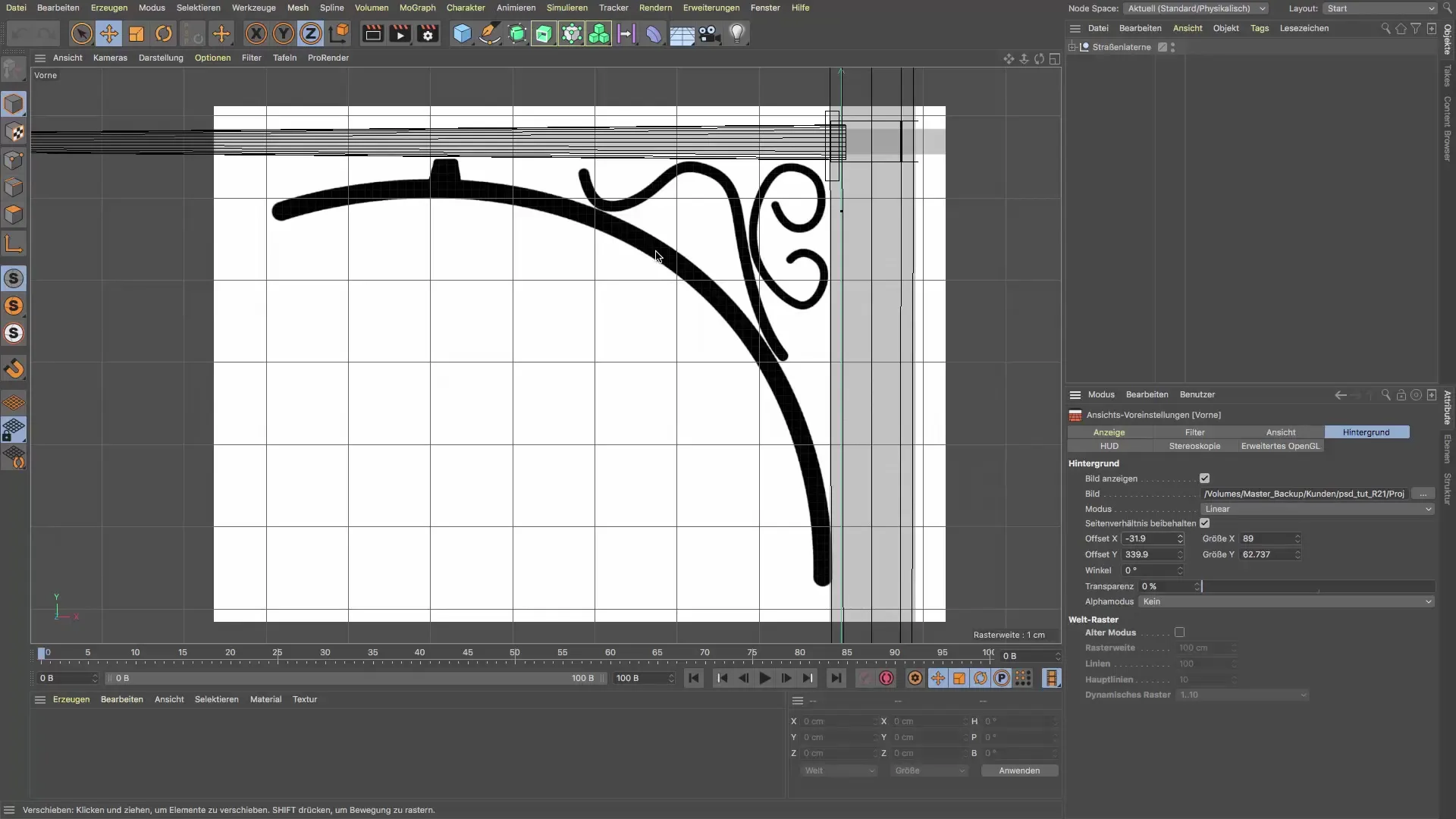
Sammanfattning - Skapa ornament för gatulampor
Denna guide har visat dig hur du steg för steg kan skapa ett ornament för en gatulampa i Cinema 4D. Med rätt verktyg och tekniker kan du optimalt verkställa dina designidéer och ge ditt projekt den klassiska design som det behöver.
Vanliga frågor
Hur justerar jag storleken på mallen?Använd transformationsverktygen och se till att behålla proportionsförhållandet.
Hur placerar jag ornamentet på ett optimalt sätt?Använd offset-alternativen för att flytta ornamentet till rätt position över lampans arm.
Vilka verktyg behöver jag för att omvandla ornamentet till ett voluminöst objekt?Använd verktygen "Skapa volym" och "Volymmått" för en precis genomförande.
Hur kan jag säkerställa att min mall inte blir pixlig?Om du minskar mallen förblir den i samma form och visar bilddetaljer utan pixling.
Hur kan jag ändra visningen i Cinema 4D?Gå till visningsinställningarna och välj det önskade perspektivet, till exempel "Frontview".


